Najlepsze aplikacje edukacyjne dla Microsoft Teams dla nauczycieli i uczniów
Jeśli jesteś nauczycielem lub uczniem, który często spędza czas na zajęciach online przy użyciu Microsoft Teams , te aplikacje edukacyjne dla Microsoft Teams pomogą Ci zrobić więcej w ciągu kilku chwil. Niezależnie od tego, czy jesteś nauczycielem, który uczy studentów, czy studentem, który uczęszcza na różne zajęcia w szkole lub na uczelni – ten artykuł będzie dla Ciebie przydatny.

Aplikacje edukacyjne dla Microsoft Teams
Oto niektóre z najlepszych aplikacji Microsoft Teams do celów edukacyjnych.
- Matematyka
- Wyszukiwanie w Wikipedii
- Kod autorstwa Vivani
- MindMup
- Lucidspark
- Edukacja odkrywcza
- Otwarta nauka
- Talia gruszki
- Ment.io.
1] Matematyka
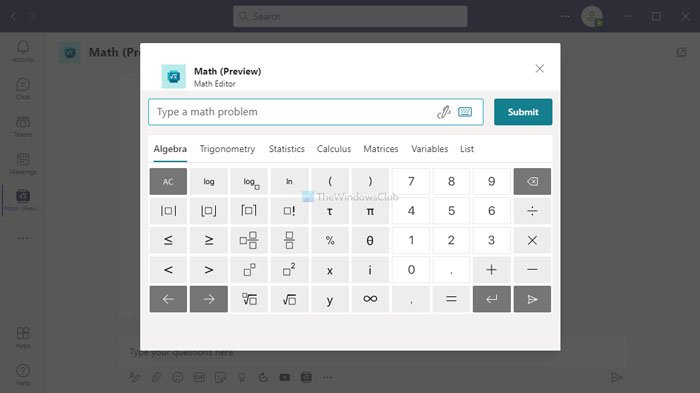
Niezależnie od tego, czy jest to prosta algebra, czy równanie(Equation) Schrodingera , dość trudno jest wpisać je na czacie Microsoft Teams . Dlatego potrzebujesz aplikacji takiej jak Math , która pozwala bez większych problemów wpisać równanie i wysłać je do klasy. Jest wyposażony w edytor wprowadzania danych matematycznych, narzędzie do rozwiązywania zadań matematycznych, funkcje wykresów itp., dzięki czemu podczas nauczania matematyki nie napotkasz innego problemu. Co więcej, ponieważ można dodać aplikację do zespołu, czatu i spotkania, możesz korzystać z matematyki(Math) z dowolnego miejsca. Pobierz Math(Download Math) ze strony teams.microsoft.com(teams.microsoft.com) .
2] Wyszukiwanie w Wikipedii
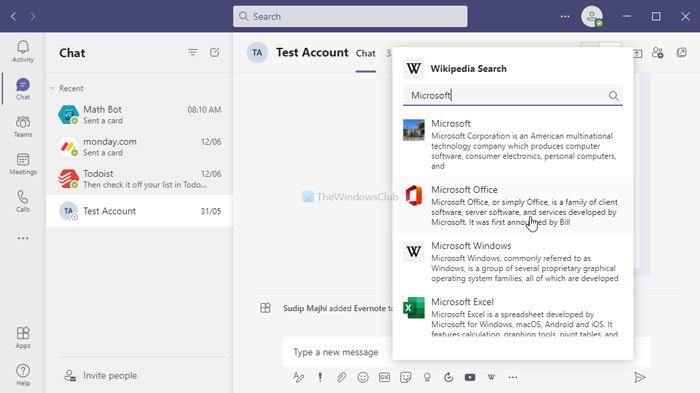
Czasami możesz chcieć dowiedzieć się więcej na dany temat, a co jest lepszego niż szybkie wyszukiwanie w Wikipedii(Wikipedia) , gdzie można znaleźć skonsolidowane informacje? Jeśli uważasz, że Wikipedia jest całkiem przydatna, aplikacja Wikipedia Search dla Microsoft Teams może ci bardzo pomóc. Jak zwykle umożliwia wyszukiwanie określonego tematu bez opuszczania aplikacji Microsoft Teams . Oprócz tego możliwe jest udostępnienie artykułu z Wikipedii(Wikipedia) na spotkaniu, aby inni mogli dowiedzieć się więcej na dany temat. Pobierz wyszukiwanie w Wikipedii(Download Wikipedia Search) ze strony team.microsoft.com(teams.microsoft.com) .
Przeczytaj(Read) : Najlepsze aplikacje do zarządzania projektami dla Microsoft Teams(Project Management apps for Microsoft Teams) .
3] Kod autorstwa Vivani
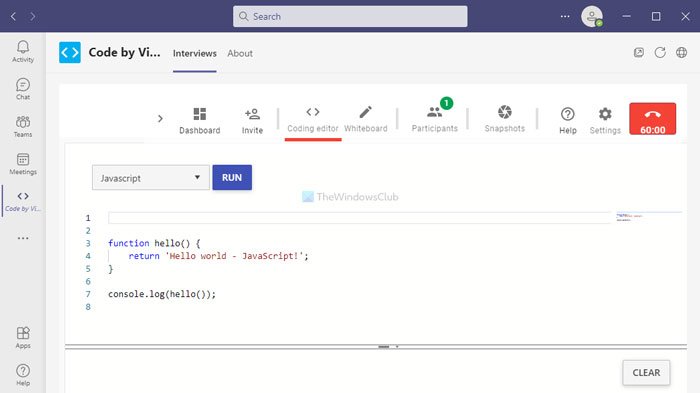
Code by VIvani przydaje się podczas rozmów kwalifikacyjnych z programistami online. Pomaga stworzyć tablicę z prawdziwymi problemami, które możesz poprosić rozmówców o rozwiązanie w ramach procesu rekrutacji. Możesz współpracować ze swoim kandydatem i zezwolić mu na dostęp do tablicy, pozwalając im kodować bez opuszczania aplikacji Microsoft Teams . Ponieważ jest to usługa internetowa, możesz również skopiować link do tablicy i udostępnić go każdemu. Pobierz kod(Download Code) od Vivani ze strony team.microsoft.com(teams.microsoft.com) .
4] MindMup
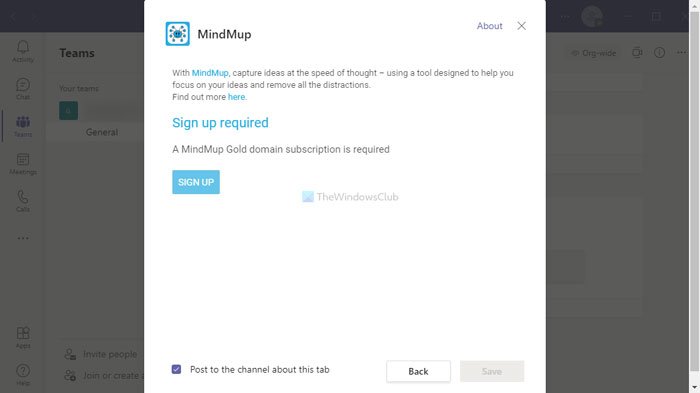
Jak sama nazwa wskazuje, MindMup to aplikacja do mapowania myśli,(mind-mapping application) którą można zainstalować w Microsoft Teams . Pozwala notować wszystkie pomysły i wyjaśniać je nauczycielom lub uczniom bez opuszczania Microsoft Teams . Co więcej, ponieważ można zintegrować tę aplikację z zespołem, możesz jej używać podczas pracy z kolegami nad projektem szkolnym lub uniwersyteckim. Pobierz MindMup(Download MindMup) ze strony team.microsoft.com(teams.microsoft.com) .
5] Świadoma iskra
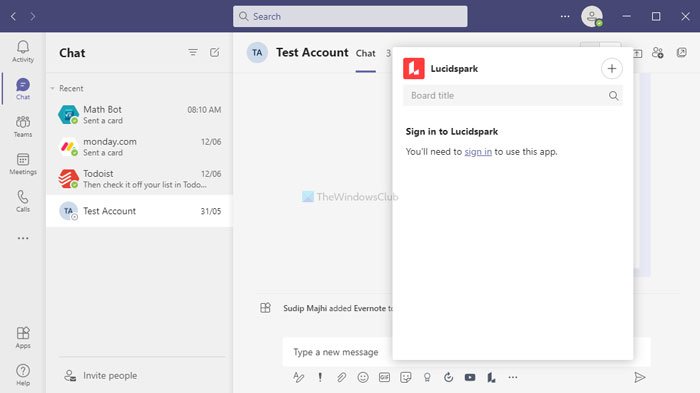
Kiedy prowadzisz zajęcia, posiadanie tablicy jest o wiele lepsze niż udostępnianie ekranu uczniom. Lucidspark pomaga mieć zintegrowaną tablicę, umożliwiającą zapisanie wszystkiego, co chcesz. Od pisania równań matematycznych(Math) lub równań chemicznych(Chemical) , możesz napisać prawie wszystko w aplikacji Lucidspark . Zawiera nieograniczoną liczbę płócien, rysunków freestyle, karteczek samoprzylepnych itp. Pobierz Lucidspark(Download Lucidspark) ze strony team.microsoft.com(teams.microsoft.com) .
6] Edukacja odkrywcza
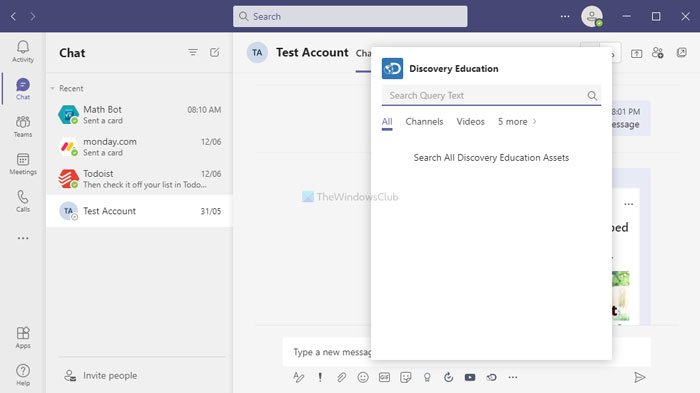
Istnieje tylko kilka edukacyjnych witryn internetowych, na których można znaleźć nauki ścisłe, matematykę, kodowanie itp., a Discovery Education to jedna z najpiękniejszych witryn internetowych. Jeśli masz subskrypcję Discovery Education , możesz udostępniać kurs lub zarządzać zawartością tej witryny w Microsoft Teams . Działa bezbłędnie i nie będziesz mieć żadnych problemów z osadzaniem podczas korzystania z oficjalnej aplikacji dla Microsoft Teams . Ostatnią, ale nie najmniej ważną rzeczą jest to, że aby korzystać z tej aplikacji, musisz mieć aktywną subskrypcję. Pobierz Discovery Education ze strony teams.microsoft.com(teams.microsoft.com) .
7] Otwarte uczenie
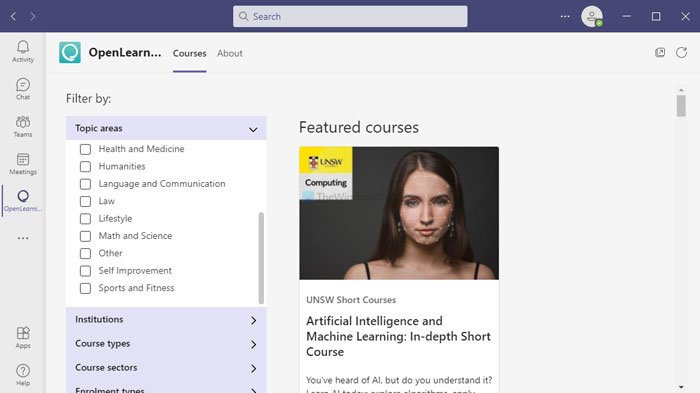
OpenLearning to witryna kursów online, w której można znaleźć wiele kategorii, w tym sztukę i projektowanie, biznes, komputery i technologie, edukację, inżynierię, zdrowie itp. Jeśli masz aktywną subskrypcję, możesz zintegrować te kursy z Microsoft Teams , korzystając z tego bezpłatnego aplikacja. Są to głównie dwie podstawowe rzeczy – krótkie kursy i OpenCreds . Pierwsza pomaga przejść przez krótki kurs, aby szybko się czegoś nauczyć, a druga pomaga w dogłębnym nauczeniu się umiejętności. Pobierz (Download) OpenLearning ze strony team.microsoft.com(teams.microsoft.com) .
8] Pokład gruszkowy
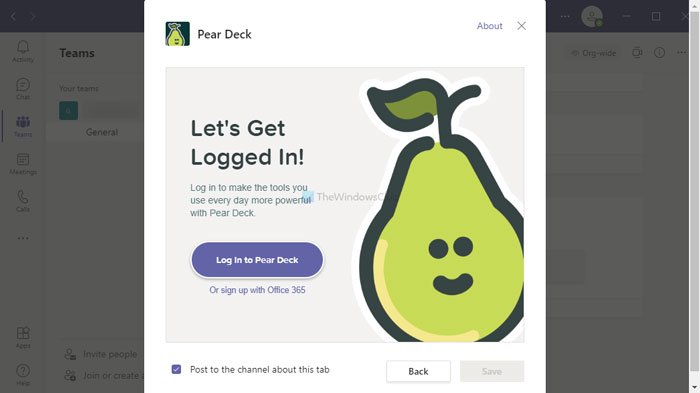
Pear Deck ma dwie zalety – pomaga udostępniać prezentację PowerPoint nauczycielom lub uczniom i ma interaktywną tablicę do interakcji z uczniami i nauczycielami. Czasami możesz chcieć udostępnić swoją prezentację innym osobom do oceny. W takich sytuacjach możesz użyć Pear Deck , aby wykonać zadanie. Z drugiej strony, jeśli jesteś nauczycielem i chcesz nawiązać głęboką interakcję ze swoimi uczniami, możesz użyć tej samej aplikacji. Za pomocą tej aplikacji możesz zadawać pytania, a Twoi uczniowie mogą na nie odpowiadać w czasie rzeczywistym. Pobierz Pear Deck(Download Pear Deck) ze strony team.microsoft.com(teams.microsoft.com) .
9] Ment.io
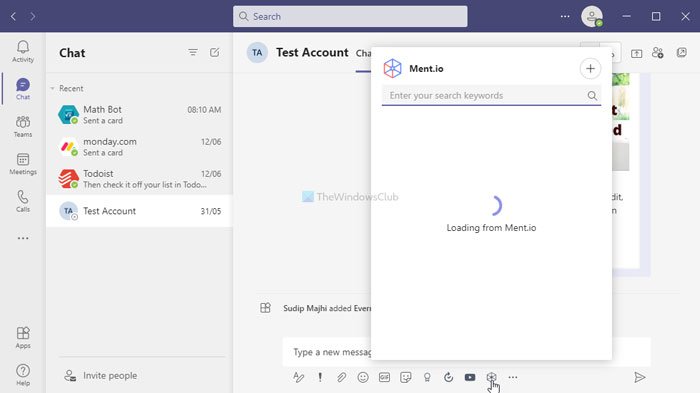
Jeśli chcesz dać uczniom kilka zadań z terminem, możesz użyć aplikacji Ment.io w Microsoft Teams . Nie tylko projekty, ale także możesz zadawać interaktywne pytania, aby współpracować ze swoimi uczniami podczas zajęć online. Za pośrednictwem tej aplikacji można zadawać wiele pytań, a uczniowie mogą na nie odpowiedzieć w wyznaczonym przez Ciebie terminie. Interfejs użytkownika Ment.io jest czytelny, ale jest pełen opcji, co pozwala skonfigurować wszystko zgodnie z własnymi wymaganiami. Pobierz Ment.io(Download Ment.io) ze strony team.microsoft.com(teams.microsoft.com) .
Nie zapomnij sprawdzić uprawnień aplikacji przed zainstalowaniem tych aplikacji edukacyjnych dla Microsoft Teams .
Related posts
Najlepsze aplikacje do zarządzania projektami dla Microsoft Teams
13 najlepszych skrótów klawiaturowych dla Microsoft Teams
Jak dodać Zoom do Microsoft Teams
Jak zainstalować Microsoft Teams w systemie Linux i macOS
Jak pochwalić kogoś w Microsoft Teams za dobrze wykonaną pracę
Wyłącz potwierdzenia odczytu w Microsoft Teams dla członków zespołu
Jak połączyć Kalendarz Google ze Slack, Zoom i Microsoft Teams
Tracisz, poproś administratora o włączenie Microsoft Teams
Poprawka: Microsoft Teams nie może ładować ani wysyłać obrazów na czacie
Nowoczesne uwierzytelnianie nie powiodło się, kod stanu 4c7 — błąd Microsoft Teams
Jak zmienić motyw w Microsoft Teams na Windows 11?
Jak Microsoft Teams śledzi Twoją aktywność i jak ją zatrzymać
Jak stworzyć tablicę Kanban w Microsoft Teams
Jak zainstalować aplikację i dodać ją jako kartę w Microsoft Teams
Jak rozmyć tło na spotkaniu Microsoft Teams
Zoom vs Microsoft Teams vs Google Meet vs Skype
Zmień role użytkowników, uprawnienia i możliwości w Microsoft Teams
Microsoft Teams, aby umożliwić użytkownikom dołączanie do spotkań z dwoma monitorami
Przełączanie statusu Microsoft Teams z Poza biurem na Dostępny
Błąd pliku jest zablokowany w Microsoft Teams
